Cách root máy tính bảng Android
Tác Giả:
Peter Berry
Ngày Sáng TạO:
14 Tháng Tám 2021
CậP NhậT Ngày Tháng:
1 Tháng BảY 2024
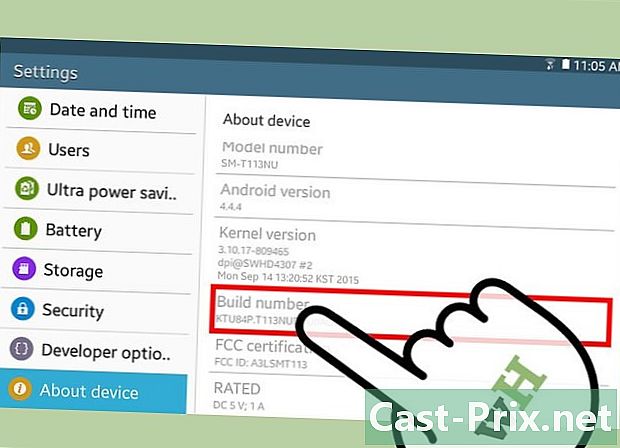
NộI Dung
- giai đoạn
- Phương pháp 1 Kingo Root
- Phương pháp 2 One Click Root
- Phương pháp 3 Khăn lau
- Phương pháp 4 Khắc phục sự cố root
Root máy tính bảng Android của bạn cung cấp một số lợi ích, chẳng hạn như khả năng có quyền quản trị viên trên chính hệ điều hành, để kéo dài tuổi thọ pin và bộ nhớ và cài đặt ứng dụng dành riêng cho các thiết bị đã được root. Bạn có thể root máy tính bảng Android của mình bằng các ứng dụng của bên thứ ba như One Click Root, KingoRoot hoặc Faucetroot.
giai đoạn
Phương pháp 1 Kingo Root
-
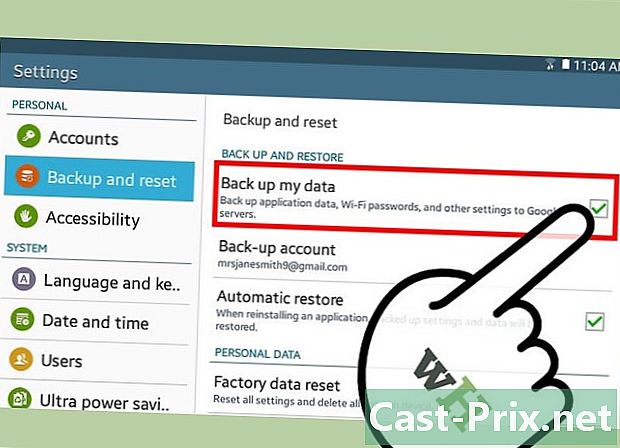
Sao lưu tất cả dữ liệu của bạn trên các máy chủ của Google, trên máy tính của bạn hoặc trên một đám mây khác. Root thiết bị sẽ xóa tất cả dữ liệu cá nhân, cho dù ảnh, nhạc hoặc danh bạ. -
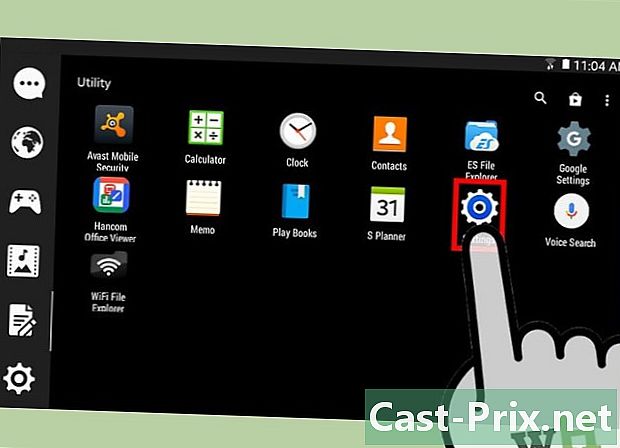
Chuyển đến menu của máy tính bảng của bạn và chọn thiết lập. -
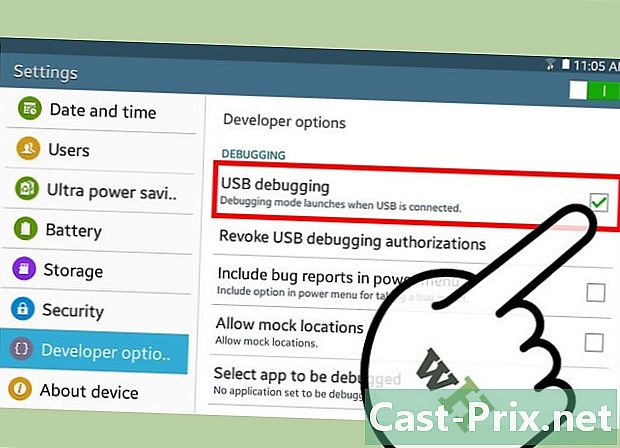
Cuộn để tìm Tùy chọn phát triển và nhấn nó. Sau đó đánh dấu Gỡ lỗi USB. Điều này sẽ cho phép phần mềm root giao tiếp với thiết bị của bạn. -
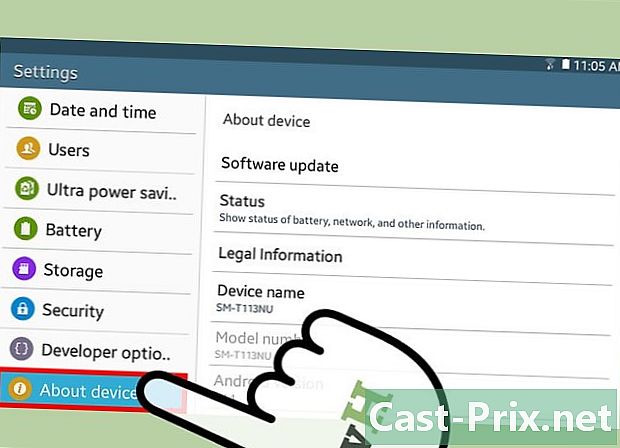
Nhấn nút quay lại để trở về thiết lập sau đó nhấn Về điện thoại. -
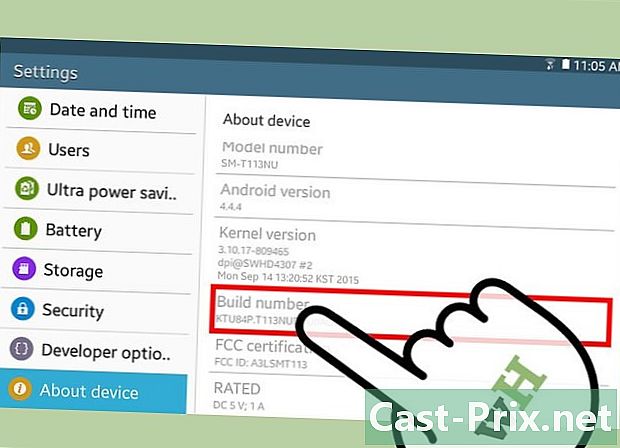
Nhấn Xây dựng số lặp đi lặp lại, cho đến khi một người xuất hiện và biểu thị rằng bạn hiện là nhà phát triển. -
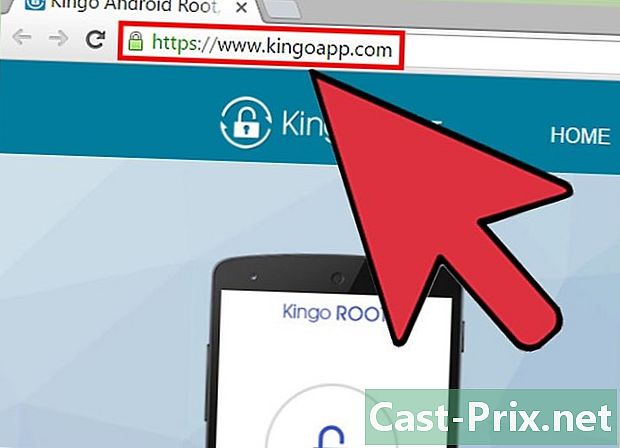
Truy cập trang web Kingo theo địa chỉ http://www.kingoapp.com/. -
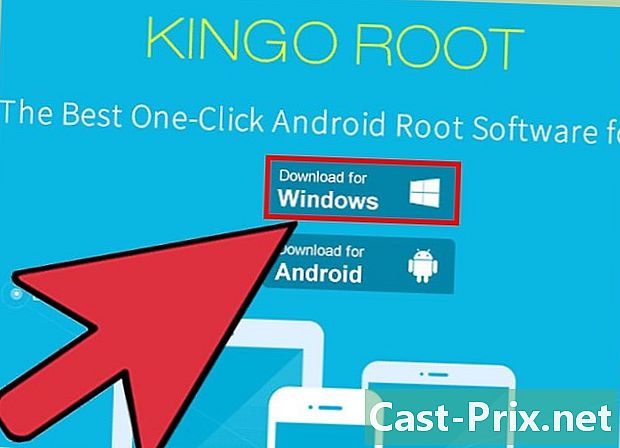
Chọn tùy chọn tải xuống ứng dụng Kingo trên máy tính của bạn. -
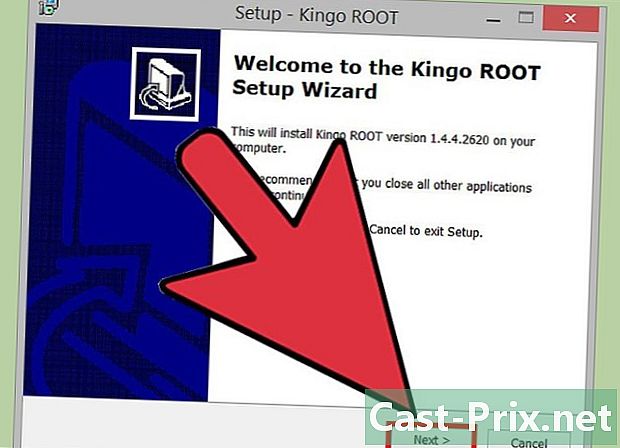
Nhấp đúp vào tập tin cài đặt và làm theo các hướng dẫn trên màn hình để cài đặt Kingo trên máy tính của bạn. -

Kết nối máy tính bảng với máy tính của bạn bằng cáp USB. Ứng dụng Kingo sẽ tự động phát hiện thiết bị của bạn và bắt đầu cài đặt trình điều khiển máy tính bảng mới nhất trên PC. -

Kiểm tra hộp Luôn cho phép từ máy tính này trên máy tính bảng của bạn sau đó nhấn tốt. -
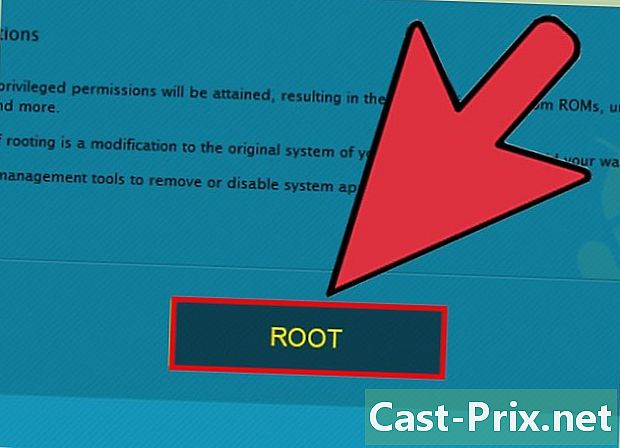
Bấm vào nguồn gốc trong menu ứng dụng Kingo từ máy tính của bạn. Ứng dụng sẽ bắt đầu root máy tính bảng của bạn, có thể mất vài phút. -
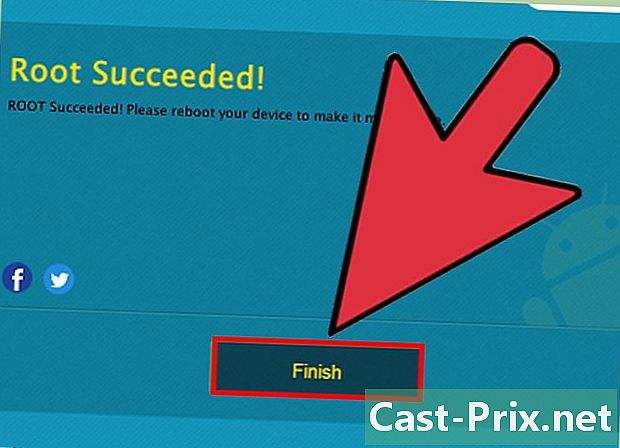
Sau đó bấm vào hoàn thành một khi chương trình đã hiển thị một dấu hiệu cho thấy rootage đã được hoàn thành thành công. -
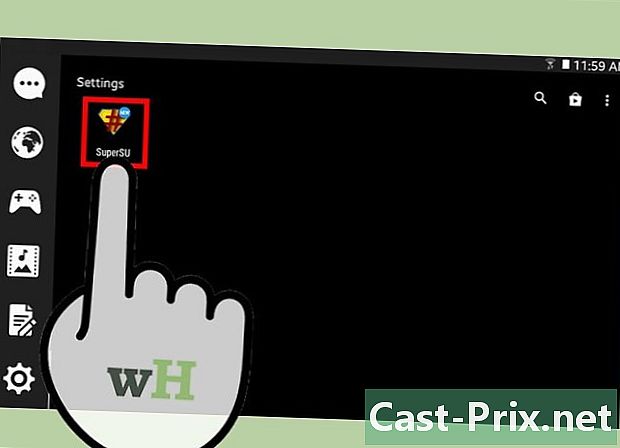
Đẩy máy tính bảng ra khỏi máy tính và khởi động lại nó. Khi thiết bị được bật lại, ứng dụng SuperSU sẽ xuất hiện trong danh sách các ứng dụng và Android của bạn sẽ được root.
Phương pháp 2 One Click Root
-

Tạo bản sao lưu tất cả dữ liệu của bạn trên máy chủ của Google, trên đám mây của bên thứ ba hoặc trên máy tính của bạn, vì thao tác root sẽ xóa tất cả dữ liệu cá nhân khỏi máy tính bảng của bạn, bao gồm danh bạ, ảnh và nhạc. -
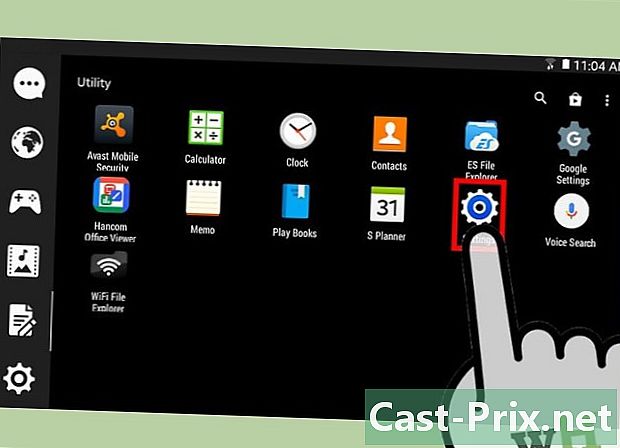
Chuyển đến menu máy tính bảng và nhấn tab thiết lập. -
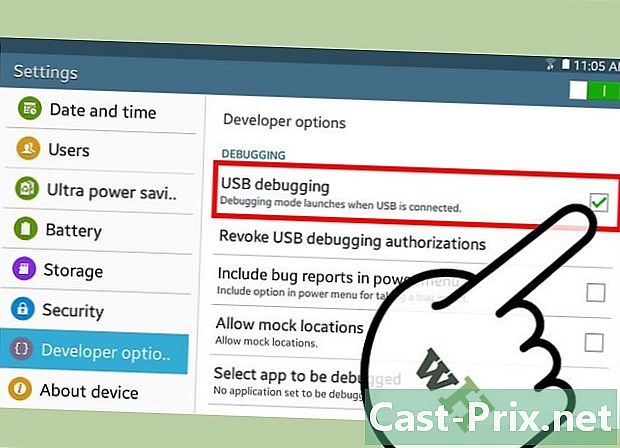
Cuộn để bấm vào Tùy chọn phát triển, sau đó đánh dấu Gỡ lỗi USB Điều này sẽ cho phép phần mềm One Click Root có quyền truy cập vào máy tính bảng của bạn. -
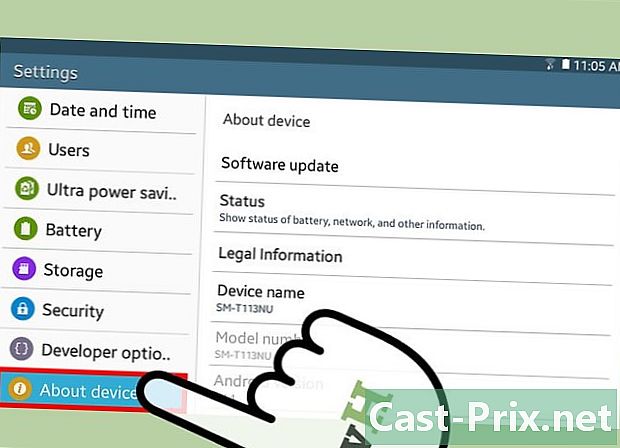
Nhấn nút quay lại để trở về thiết lập và nhấn Về điện thoại. -

Nhấn liên tục Xây dựng số cho đến khi bạn được thông báo rằng bạn bây giờ là một nhà phát triển. -
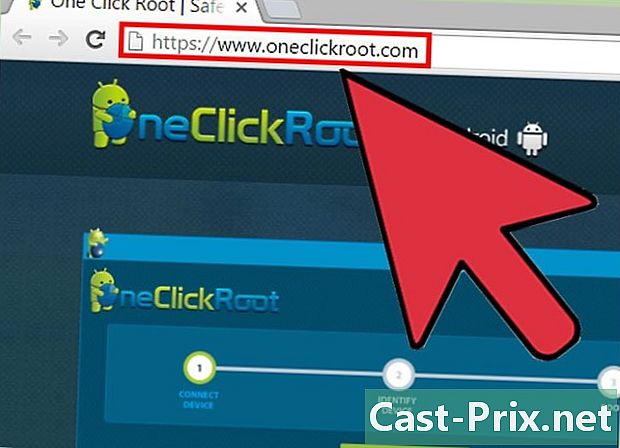
Truy cập trang web One Click Click tại http://www.oneclickroot.com/. -
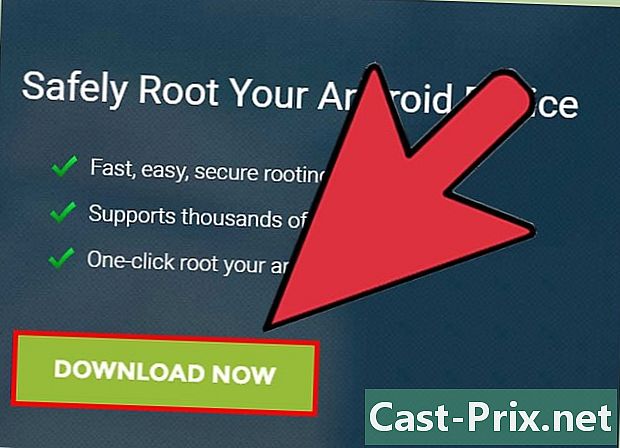
Chọn tùy chọn để tải xuống ứng dụng trên máy tính của bạn. -
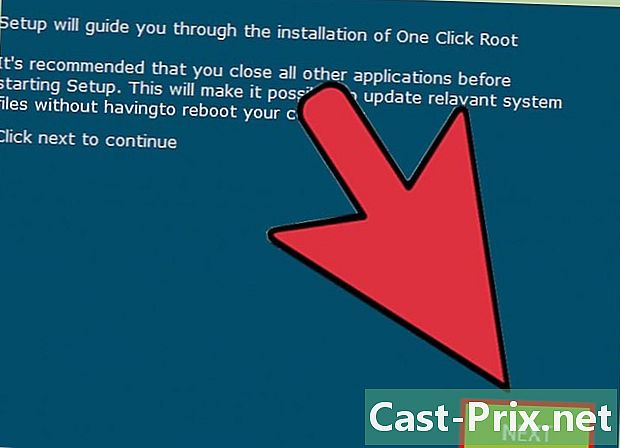
Nhấp đúp vào chương trình cài đặt và làm theo các hướng dẫn được hiển thị để hoàn tất cài đặt trên máy tính của bạn. -
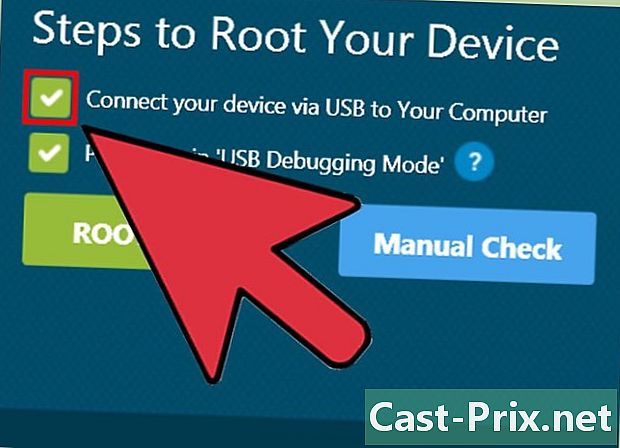
Kết nối máy tính bảng với PC thông qua cáp USB. Chương trình One Click Root sẽ tự động phát hiện máy tính bảng và cài đặt trình điều khiển mới nhất cho máy tính bảng của bạn trên máy tính. -
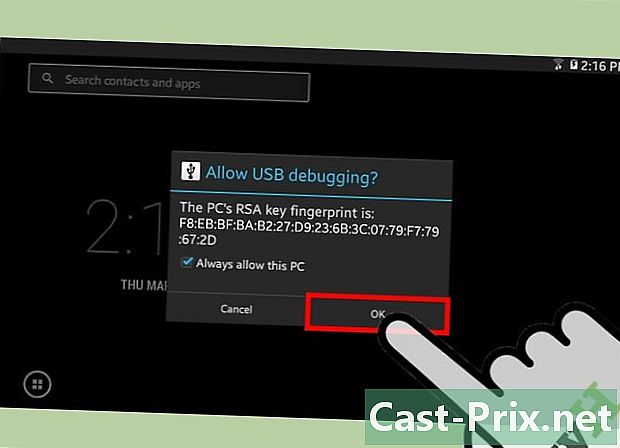
lựa chọn Luôn cho phép từ máy tính này trên máy tính bảng và sau đó nhấn tốt. -
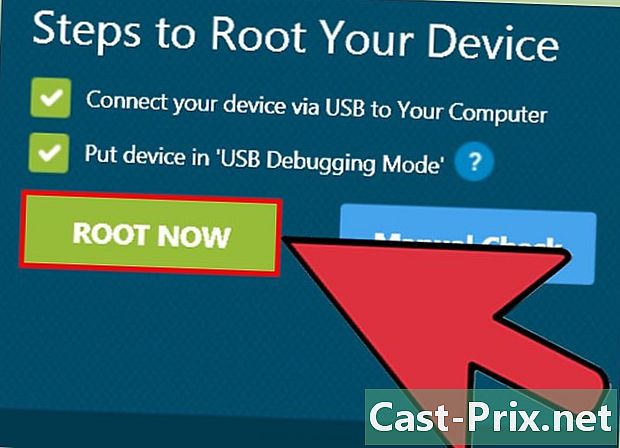
Bấm vào Root ngay trong giao diện ứng dụng. Điều này sẽ bắt đầu root thiết bị của bạn. Các hoạt động có thể mất vài phút để hoàn thành. -
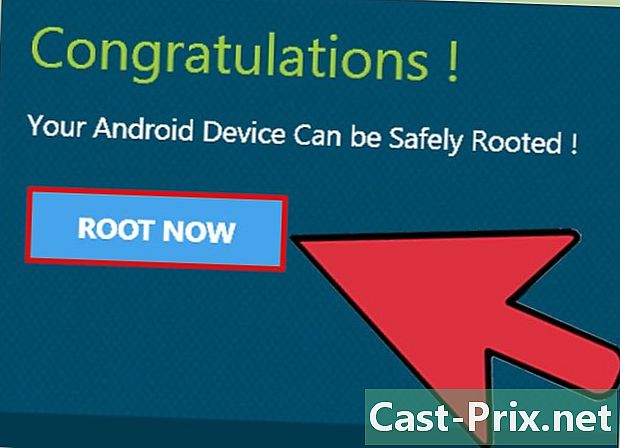
Bấm vào hoàn thành khi bạn thông báo rằng quá trình đã được hoàn thành. -

Sau đó ngắt kết nối máy tính bảng của bạn khỏi máy tính và khởi động lại nó. Sau khi được bật lại, ứng dụng SuperSU sẽ xuất hiện trong danh sách ứng dụng và thiết bị của bạn sẽ được root.
Phương pháp 3 Khăn lau
-
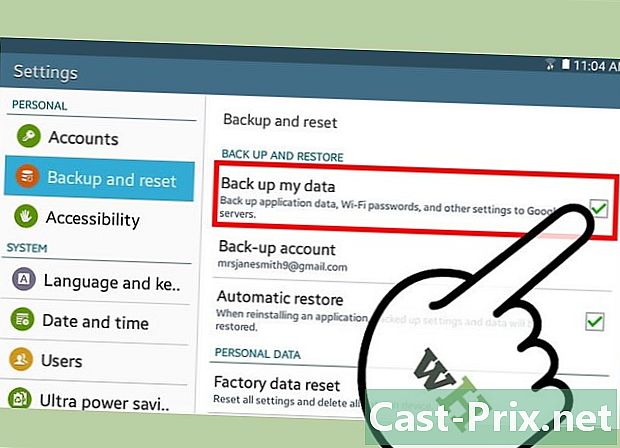
Sao lưu tất cả dữ liệu máy tính bảng của bạn vào đám mây của bên thứ ba, trên máy tính của bạn hoặc trên các máy chủ của Google. Điều này là cần thiết bởi vì root sẽ xóa tất cả dữ liệu cá nhân (ảnh, danh bạ hoặc nhạc) khỏi máy tính bảng. -
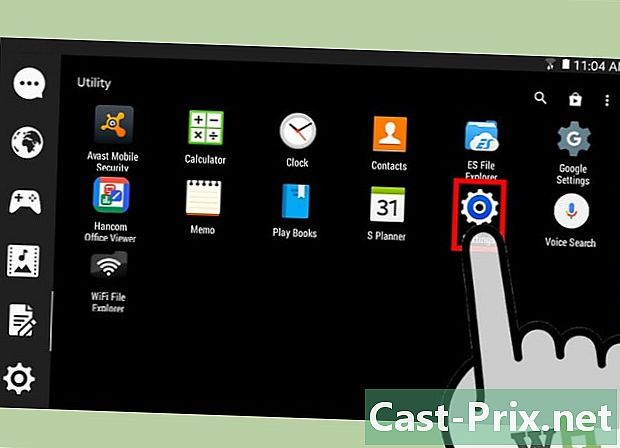
Vào menu và đi đến thiết lập từ máy tính bảng Android của bạn. -
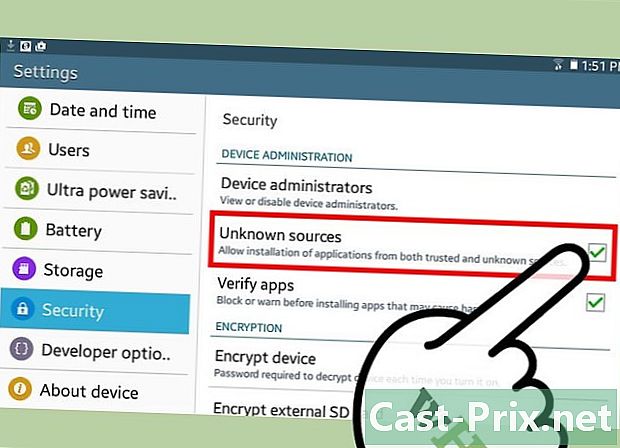
Đi đến longlet an ninh sau đó đánh dấu Không rõ nguồn, sẽ cho phép bạn cài đặt các ứng dụng từ các nguồn khác ngoài Play Store trên máy tính bảng của bạn. -
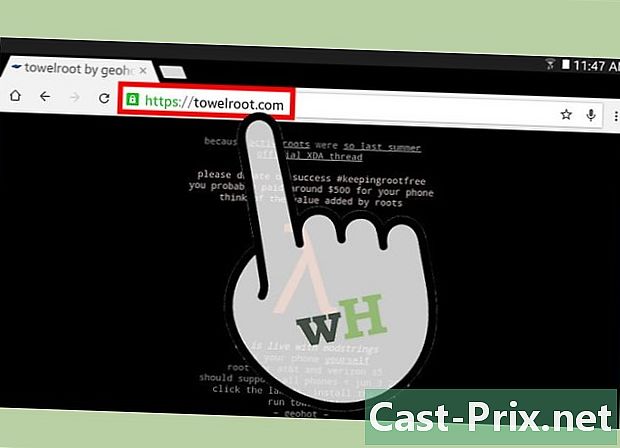
Truy cập trang web chính thức của Khăn lau tại https://towelroot.com/ từ máy tính bảng của bạn. -
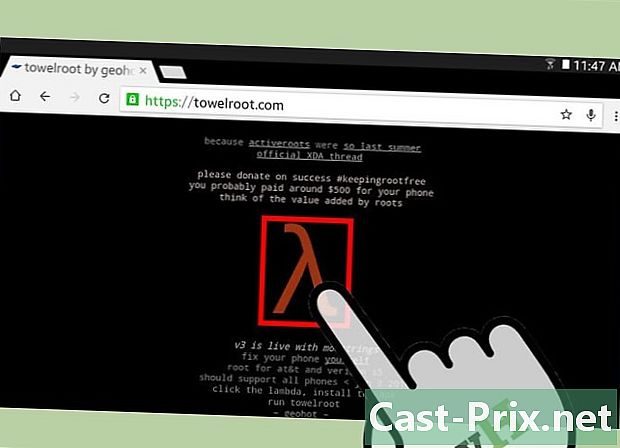
Nhấp vào dấu hiệu lambda, biểu tượng màu đỏ ở giữa trang chủ -
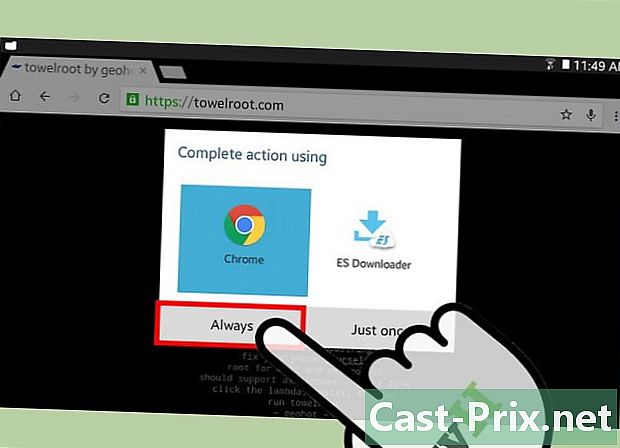
Chọn tùy chọn để lưu tệp .apk của Faucetroot (tr.apk) trên máy tính bảng của bạn, sau đó quá trình tải xuống sẽ bắt đầu. -
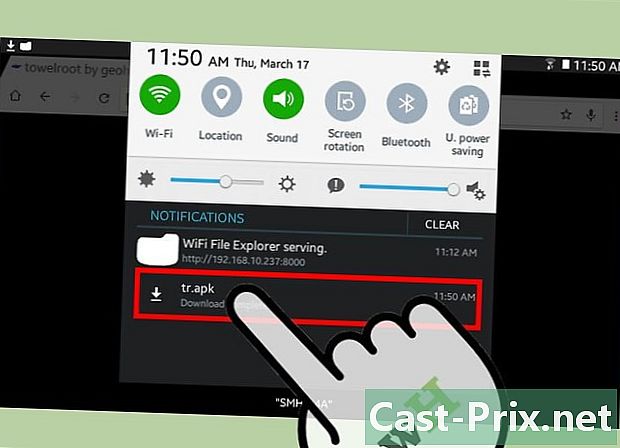
Đợi tải xuống bật lên và cuộn xuống thanh thông báo từ trên cùng của màn hình. -
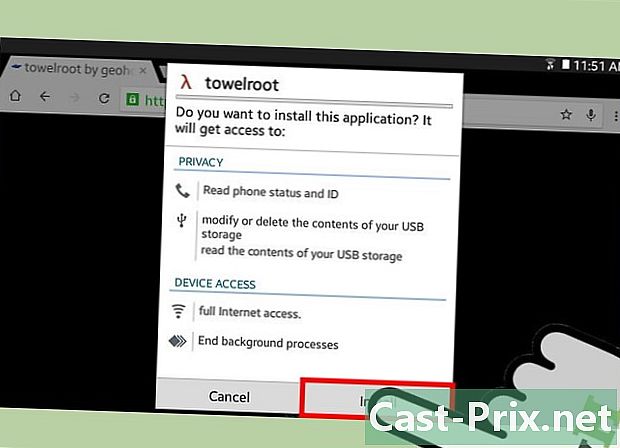
Nhấn Tải xuống hoàn tất sau đó đặt. Ứng dụng Faucetroot sau đó sẽ bắt đầu cài đặt trên máy tính bảng của bạn. -
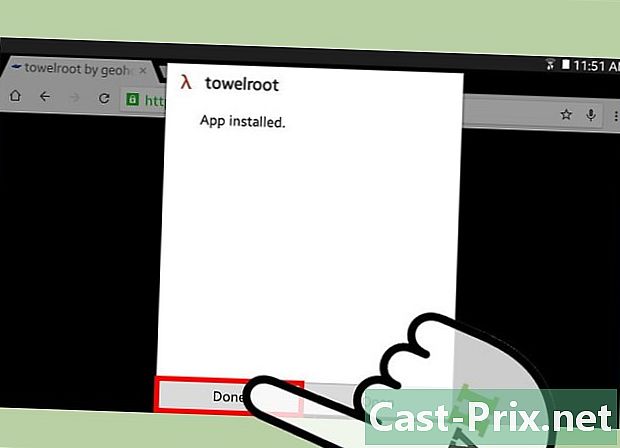
Đợi quá trình cài đặt kết thúc, sau đó hạ thanh thông báo lại. -

Nhấn Cài đặt đầy đủ sau đó Làm cho nó mưa. Máy tính bảng Android của bạn sau đó sẽ bắt đầu quá trình root có thể mất vài phút. -
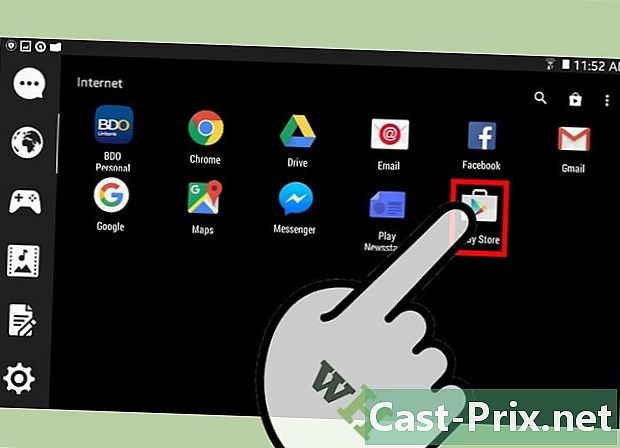
Khởi chạy ứng dụng Play Store từ máy tính bảng của bạn sau khi quá trình root hoàn tất. -
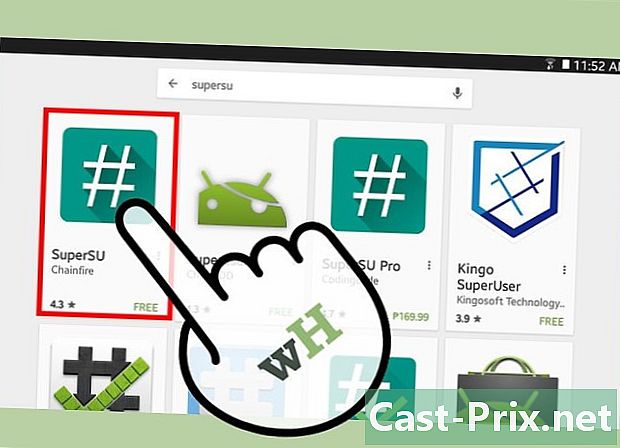
Tìm ứng dụng SuperSU được thiết kế bởi Chainfire. Ứng dụng này sẽ ngăn mọi ứng dụng trái phép thực hiện thay đổi cho máy tính bảng của bạn. -

Chọn tùy chọn để cài đặt ứng dụng SuperSU. Bạn cũng có thể chọn tải xuống ứng dụng từ https://play.google.com/store/apps/details?id=eu.chainfire.supersu&hl=en. -

Bắt đầu SuperSU sau khi cài đặt hoàn tất. Ứng dụng sẽ tự động cấu hình và chuẩn bị máy tính bảng để nhận các ứng dụng đã root, sau đó quá trình root có thể được gọi là hoàn thành.
Phương pháp 4 Khắc phục sự cố root
- Thực hiện theo các bước sau để giải nén thiết bị Android đã root của bạn nếu quá trình root đã khiến máy tính bảng của bạn không sử dụng được. Root không phải là một quá trình bình thường cho Android và có thể không hoạt động trên tất cả các thiết bị. Mở khóa Android của bạn thường sẽ giải quyết các sự cố phần mềm lớn và đưa máy tính bảng trở lại cài đặt gốc.
- Hãy thử sử dụng phần mềm root khác nếu phương pháp đầu tiên không hoạt động đúng. Ví dụ, Faucetroot có thể không hoạt động tốt trên máy tính bảng Android do Motorola hoặc HTC sản xuất. Trong hầu hết các trường hợp, bạn có thể kiểm tra trên trang web của nhà sản xuất nếu có bất kỳ bản cập nhật nào về tính tương thích của máy tính bảng Android của bạn.
- Cố gắng thực hiện thiết lập lại khôi phục thiết bị Android của bạn nếu rootage thất bại và gây ra trục trặc trên máy tính bảng. Thiết lập lại khôi phục, còn được gọi là thiết lập lại cứng, có thể giúp đưa thiết bị của bạn trở lại cài đặt gốc.

